在各种剪辑人物视频时,我们可以根据实际需要,适当进行人物美颜操作,比如我们可以适当让人物皮肤变白,适当进行瘦身操作等等。如果我们需要在Adobe
premiere这款软件中让人物皮肤变白,小伙伴们知道具体该如何进行操作吗,其实操作方法是非常简单的。我们只需要借助adobe premiere中的“HSL
辅助”功能就可以轻松实现想要的操作了。在Adobe
premiere中点击打开lumetri颜色面板后,在hsl辅助下进行详细的操作就可以了,操作步骤其实是非常简单的,小伙伴们可以打开自己的软件后一起动手操作起来。接下来,小编就来和小伙伴们分享具体的操作步骤了,有需要或者是感兴趣的小伙伴们快来和小编一起往下看看吧!
第一步:点击进入premiere编辑界面,在项目面板导入需要调整的素材并拖动到时间轨;

第二步:在“窗口”选项卡中点击“lumetri颜色”按钮打开面板;

第三步:接着点击展开“hsl辅助”,并点击如图所示的吸管图标,并在需要美白的皮肤处点击一下;

第四步:接着点击勾选“灰色”,然后点击如图所示的带加号的吸管图标后,在没有被选中的皮肤处点击一下;

第五步:接着取消勾选“灰色”,在下方色轮处向上拖动,就可以进行美白了,后续可以点击“hsl 辅助”右侧的√图标查看前后对比效果。

以上就是Adobe premiere中对人物皮肤进行美白的方法教程的全部内容了。在lumetri颜色面板,我们还可以点击展开的“创意”后,为视频添加滤镜效果,小伙伴们可以按需进行操作。
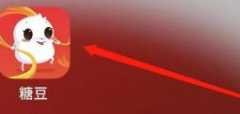 糖豆广场舞如何修改密码-糖豆广场舞修改
糖豆广场舞如何修改密码-糖豆广场舞修改
很多用户觉得自己的糖豆广场舞密码太简单了,想要更改,但是......
阅读 拼多多走路赚钱如何操作?走路赚钱玩法介
拼多多走路赚钱如何操作?走路赚钱玩法介
拼多多走路赚钱怎么玩拼多多是一款比较火热的购物平台,用户......
阅读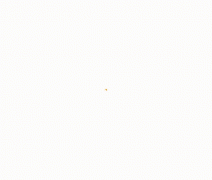 Word入门动画教程:插入日期和时间
Word入门动画教程:插入日期和时间
在文档中插入日期和时间,可按以下步骤进行: 1.将光标置于......
阅读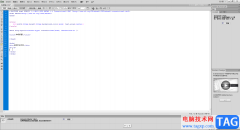 Adobe Dreamweaver中设置图片水平居中的方法
Adobe Dreamweaver中设置图片水平居中的方法
AdobeDreamweaver是一款非常好用的网页代码编辑软件,在其中如果我......
阅读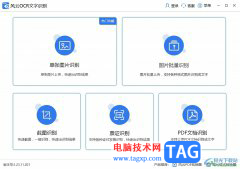 风云OCR文字识别提取图片中文字的教程
风云OCR文字识别提取图片中文字的教程
风云OCR文字识别是一款图片或各种扫描件中的文字识别成可编辑......
阅读 他趣里面聊天都是要钱的
他趣里面聊天都是要钱的 为什么叫谷爱凌青蛙公主
为什么叫谷爱凌青蛙公主 抖音超大头特效制作方法
抖音超大头特效制作方法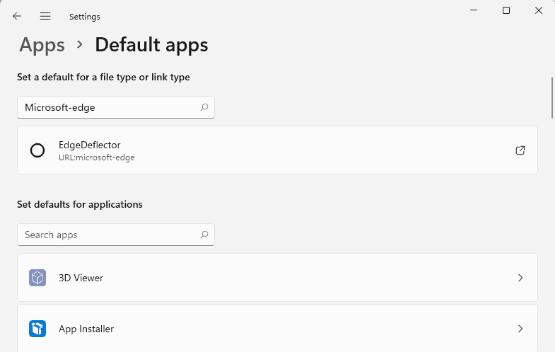 Edge Deflector 是将 Edge 请求
Edge Deflector 是将 Edge 请求 Windows10版Diamond Digger Saga
Windows10版Diamond Digger Saga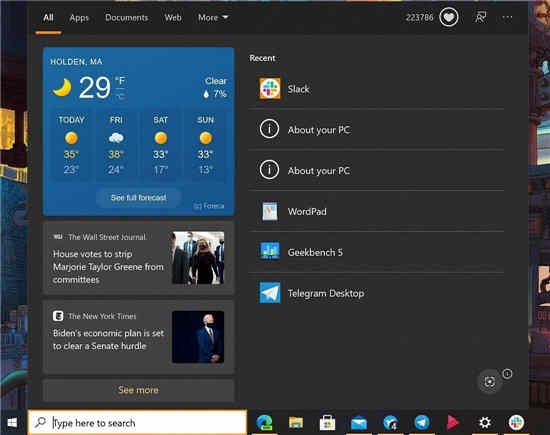 微软正在Windows10搜索中测
微软正在Windows10搜索中测 电脑网络基础:很实用的
电脑网络基础:很实用的 大家如果了解情况,从而
大家如果了解情况,从而 Switch进击的巨人2金手指代
Switch进击的巨人2金手指代 代号街区前期角色选择哪
代号街区前期角色选择哪 物质与魔法精灵剑士什么
物质与魔法精灵剑士什么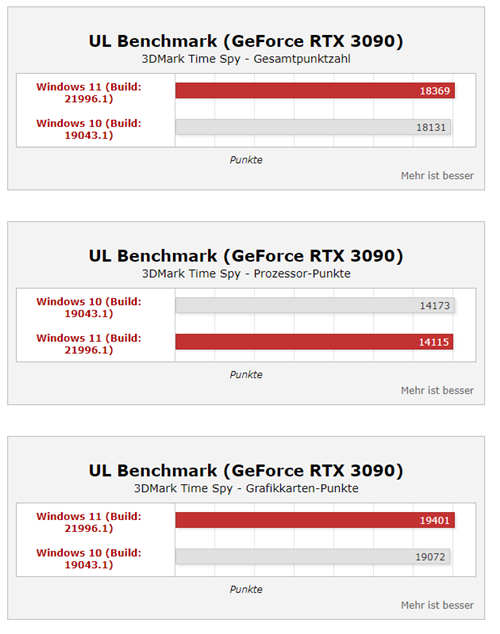 酷睿i9安装win11性能如何
酷睿i9安装win11性能如何 华擎显卡是几线品牌
华擎显卡是几线品牌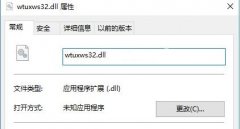 dll文件修复使用方法
dll文件修复使用方法 硕方打印机怎么连电脑打
硕方打印机怎么连电脑打 曝光不足的灰暗图片怎么
曝光不足的灰暗图片怎么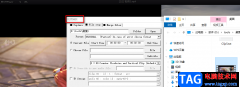 Kmplayer截取视频片段的方法
Kmplayer截取视频片段的方法 word文档设置不打印批注
word文档设置不打印批注 WPS Word中插入复选框型窗体
WPS Word中插入复选框型窗体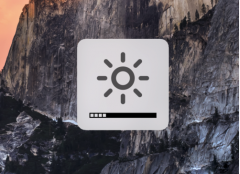 苹果笔记本电脑电池保养
苹果笔记本电脑电池保养 努比亚Z9mini怎么开启电量
努比亚Z9mini怎么开启电量 飞鱼星路由器内网DHCP地址
飞鱼星路由器内网DHCP地址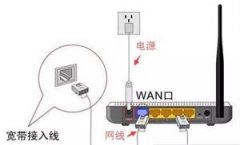 怎样用手机设置路由器及
怎样用手机设置路由器及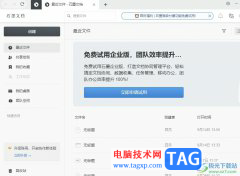
石墨文档是一款在线协同文档办公软件,支持多人在线文档协同办公,并且实现多终端、跨地域、随时随地在线办公,为用户带来了许多的便利,能够有效提升自己的办事效率,所以石墨文档软...
次阅读

CorelDRAW是很多小伙伴都在使用的办公软件,主要用于平面设计。在CorelDRAW中我们有时候会添加一些文本内容,如果我们在CorelDRAW中添加文本内容后希望调整字间距和行间距,小伙伴们知道具体该...
次阅读
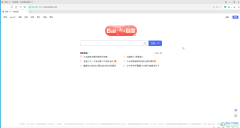
360极速浏览器是众多浏览器中最受欢迎的一款之一,在其中我们可以非常方便地访问各种官方网站,不受各种弹窗广告的打扰。在360浏览器中我们登录各种各样的网页时,通常都会需要一定的账...
次阅读
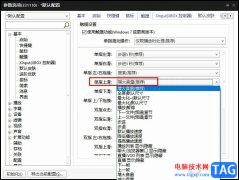
我们在电脑中使用PotPlayer播放器的过程中经常会使用触摸功能来对电脑进行操作,有的小伙伴想要在PotPlayer中使用单指上滑操作来提高播放器的音量,但又不知道该怎么进行设置。其实很简单,...
次阅读
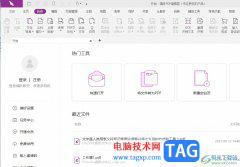
用户在日常的工作中有时会接触到一些pdf文件,并且需要对其进行简单的编辑和处理,于是有用户会选择在电脑上安装一款pdf文件处理工具来解决,其中就可以看到有福昕pdf编辑器的身影,这款...
次阅读

平时我们在进行操作电脑的时候,在很多情况下都是需要使用到截图功能的,如果你想要使用到一个十分专业且功能齐全的截图工具,那么就可以了解一下FastStoneCapture,通过该截图工具可以进...
次阅读

editplus是一款功能强大的文本编辑器软件,除了编辑文本以外,还可以用来编辑程序语言,总之editplus软件中有着强大的编辑功能,能够帮助也很好编辑更复杂的文件,而且可以自定义文件模板...
次阅读
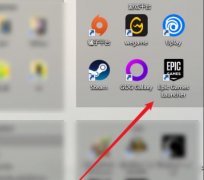
很多朋友都在epic游戏平台上玩游戏,那么大家知道epic怎么卸载游戏吗?接下来小编就和大家分享一下epic卸载游戏的方法哦,有需要的朋友可以来看看哦。...
次阅读

今天小编给大家分享一个Edge浏览器设置启动时同时打开多个网页的具体操作方法,有些时候我们为了更好的收集资料,需要在Edge浏览器中打开一些网站网页来查找资料,有些时候为了快速的查...
次阅读
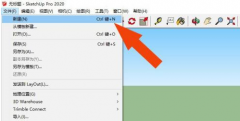
最近有不少朋友入手了SketchUp2020这款软件,对于新手用户来说,可能还不知道卷尺工具怎么使用?那么今天小编就为大家带来了SketchUp2020卷尺工具的使用方法,希望对大家有用哦。...
次阅读

使用宏业清单计价软件怎么查找规费及调整规费呢?还不会的朋友可以来和小编一起学习一下宏业清单计价软件查找规费及调整规费的方法吧,希望通过本篇教程学习,可以帮助大家更好地了解...
次阅读

小伙伴们你们知道c4d模型渲染出来是黑色的怎么办呢?今天小编很乐意与大家分享c4d模型渲染出来是黑色的处理方法,感兴趣的可以来了解了解哦。...
次阅读
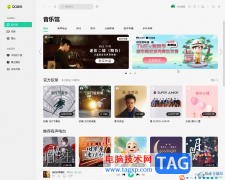
QQ音乐是一款非常好用的软件,很多小伙伴都在使用。如果我们需要在电脑版QQ音乐中制作手机铃声,小伙伴们知道具体该如何进行操作吗,其实操作方法是非常简单的,只需要进行几个非常简...
次阅读

在AdobePhotoshop这款软件中编辑图片时,我们有时候会需要在其中添加文字内容,有时候我们还会需要添加设置排列的文字效果。通常情况下,我们设置竖排文字效果时,文字都会从右往左排列,...
次阅读

想必有些ai新用户在操作时,还不会更改图形填充图案大小及位置,其实操作很简单的,本文就讲解了关于ai更改图形填充图案大小及位置的操作方法,需要学习的朋友们可以跟着小编一起来看...
次阅读